Det kjente problemet brukere møter med et AI-bildeformat er at de ikke kan redigeres på andre bilderedigerere og ikke støttes på de fleste standardbildefremvisere. Selv om formatet regnes som et av standard vektorformatene, oppstår det fortsatt problemer med nevnte bildeformat. Men i dag vil vi gjøre AI-en kompatibel med forskjellige typer bilderedigerere og synlig på bildevisere, selv om det er som standard, og ved å konvertere det til et JPG-format. Les denne artikkelen mens vi diskuterer de mest effektive måtene å konverter AI til JPG og ta med kompatibilitetsfunksjonen til JPG til AI-bilder.
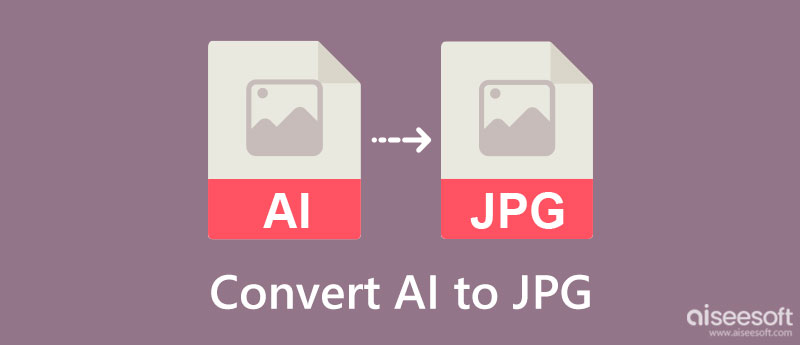
AI er forkortelsen for Adobe Illustrator. Siden det betyr et program, erklærer dette at bilder med utvidelsen .ai brukes som standard på Illustrator. Når et bilde er i denne formen, kan de skaleres fritt, noe som betyr at du ikke vil finne noen problemer med å endre dimensjonen manuelt eller automatisk på grunn av den opprinnelige kvaliteten på restene. Sammenlignet med andre alternative formater, som JPG, kan dette formatet produsere lagdeling og gjennomsiktighet som vanligvis brukes på tegninger, logoer, illustrasjoner og mange flere.
Det er mange bilderedigerere som du kan bruke til å manipulere AI, men det beste valget blant redaktører vil forbli Adobe Illustrator. Likevel er AI ikke det første standard bildeformatet som brukes på Adobe Illustrator fordi det var EPS først før AI startet.
Siden Adobe Illustrator støtter AI som standard, hvorfor ikke legge det til denne artikkelen for å endre AI til JPG? Det er allerede nevnt at denne appen fullt ut støtter AI-bilder uten at en utvidelse trenger å se eller behandle dem. De som ikke har appen, må laste den ned først før de fortsetter til trinnene som er inkludert her.

Convertio er en populær filkonverterer som er i stand til å konvertere AI-filer til JPG uten å oppleve mye problemer. Siden appen er en mediefilkonverterer, kan du også konvertere videoer her, for eksempel konvertering MP4 til SWF. Dessuten er det en omformer du ikke trenger å laste ned og som du kan bruke til å konvertere. Følg prosessen for hvordan du bruker den nedenfor.
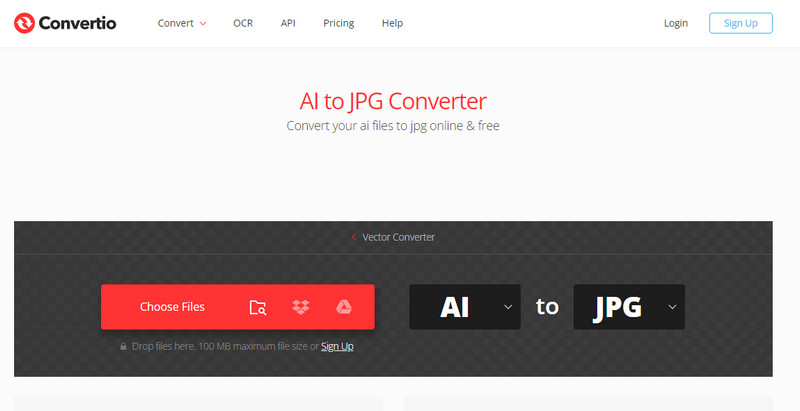
AnyConv er en annen husholdnings AI-fil til JPG-konverterer du kan bruke. Det er en nettbasert app, noe som betyr at du kan bruke denne konverteren på hvilken som helst enhet med en nettleser. Denne appen har samme funksjon som de andre konvertererne, men den er unik fordi de konverterte filene slettes automatisk etter en time, noe som betyr at den er trygg å bruke. Hvis du lurer på hvordan denne appen fungerer, følg trinnene nedenfor.
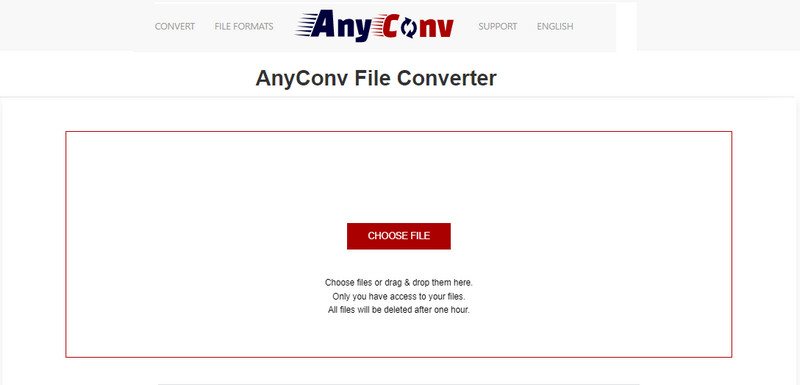
Zamzar er en nettbasert vektorløsning du kan stole på for raskt å konvertere AI-bilder til JPG. Appen behandler konverteringen med en viss hastighet slik at du kan nyte og ha ønsket utgang. Selv om appen har et nyere grensesnitt, forblir konverteringsprosessen den samme. Hvis du er i ferd med å bruke dette, følg trinnene vi inkluderer.
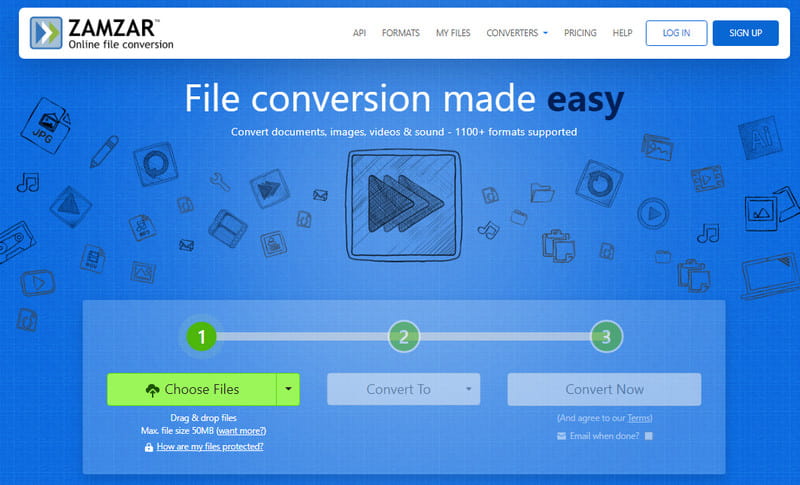
Aiseesoft Free Image Converter Online er en online omformer som lar brukerne endre flere bilder i en enkelt opplasting. Faktisk har appen nesten ikke begrensninger når vi snakker om konvertering fordi den tilbyr batch, støtter de kjente utdataformatene og kan behandle den med hastighet og sikkerhet. Selv ikke-profesjonelle i konvertering kan fortsatt bruke denne appen til å endre formatet til ønsket utgang. Så hvis du trenger en omformer innen rekkevidde, er det bedre å prøve denne appen ved å følge trinn-for-trinn-veiledningen neste.
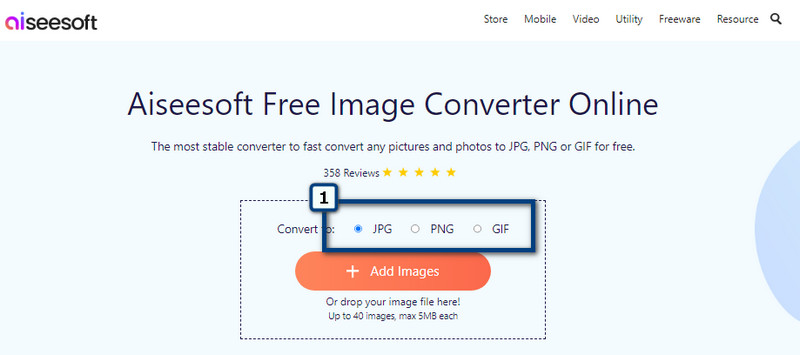
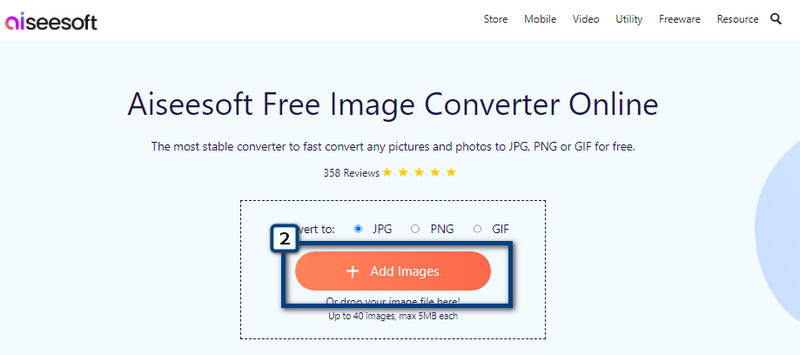
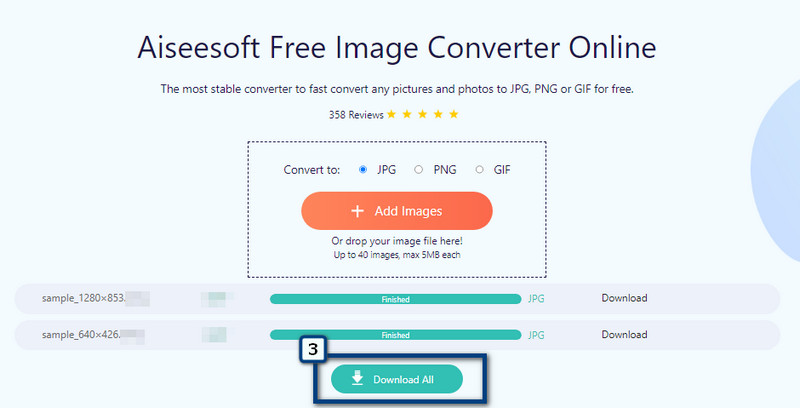
Forblir konvertering av AI til PNG gjennomsiktig?
Ja, åpenheten som AI støttet vil forbli på PNG, noe som betyr selv om du konverter AI til PNG, er alfafargegjennomsiktigheten innebygd i den.
Hvordan kan jeg forbedre AI-filene?
Det har vært millioner av måter å forbedre AI-filer på, slik at kvaliteten på dem blir enda bedre og mer detaljert. Hvis du trenger å forbedre kvaliteten, kan du bruke forskjellige bildeforsterkere som er tilgjengelige på markedet.
Støtter AI animasjon?
Du kan ikke lage animasjon gjennom AI fordi det ikke støttes i nevnte format, men du kan kompilere AI-bilder, redigere dem og lagre dem alle som et GIF-format. Du kan redigere en GIF gjennom Adobe Photoshop eller tredjepartsapper som støtter å lage en animert GIF.
konklusjonen
Du kan bruke omformerne vi la til i denne artikkelen når du trenger å endre AI til JPG, for de fungerer best når det gjelder konvertering av de nevnte formatene. Derfor, for brukere som trenger å endre bildefiltypene til JPG, PNG eller GIF, er vårt valg Aiseesoft Free Image Converter Online. Så, hva med din? Hva er din pick converter?

Video Converter Ultimate er utmerket videokonverterer, editor og forsterker for å konvertere, forbedre og redigere videoer og musikk i 1000 formater og mer.
100 % sikker. Ingen annonser.
100 % sikker. Ingen annonser.